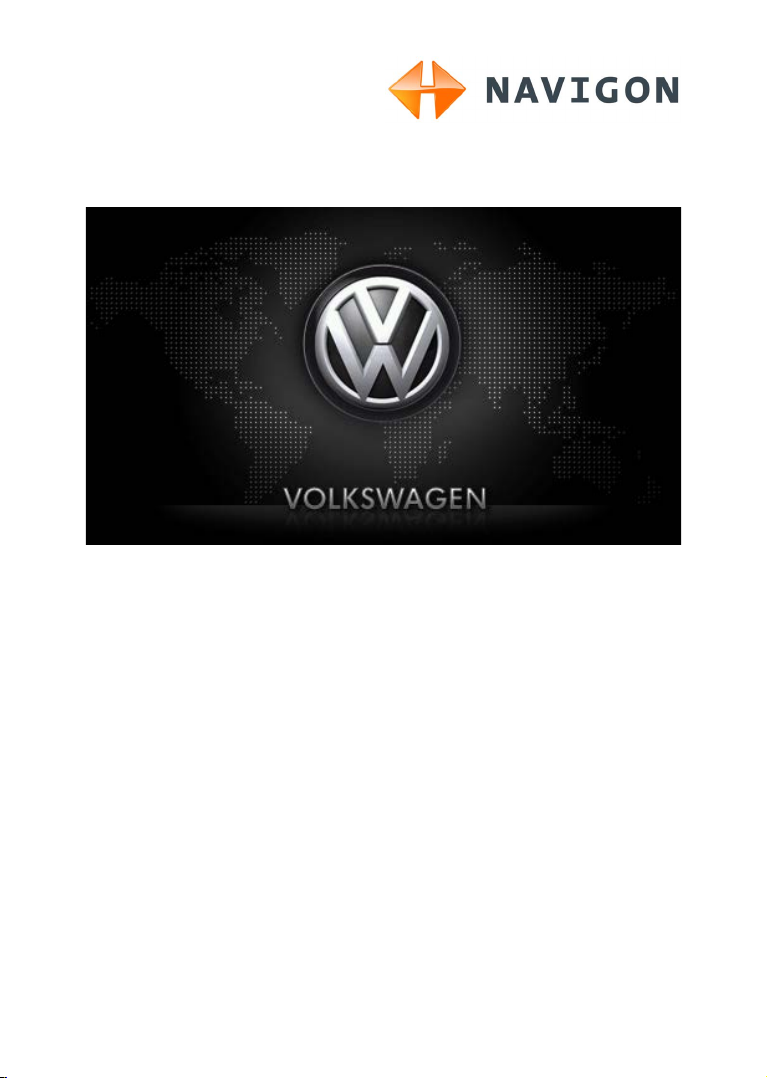
maps + more
Användarmanual
Svenska
Oktober 2011

Den överkorsade soptunnan på hjul betyder att inom EU måste
produkten vid slutet av dess livslängd föras till en separat
sopinsamling. Detta gäller inte bara denna enhet utan även alla
tillbehör som är märkta med denna symbol. Kasta inte dessa
produkter i det vanliga hushållsavfallet.
Tryckfakta
NAVIGON AG
Schottmüllerstraße 20A
D-20251 Hamburg
Informationen i detta dokument kan ändras utan förvarning. Denna användarmanual
eller någon del av den får inte utan skriftligt tillstånd från NAVIGON AG
reproduceras för något ändamål, ej heller överföras i någon form, varken
elektroniskt eller mekaniskt, detta inkluderar kopiering och inspelning. Alla tekniska
uppgifter, ritningar osv. faller under copyrightlagen.
2011, NAVIGON AG
Alla rättigheter förbehålles.

Användarmanual maps + more
Innehållsförteckning
1 Inledning ............................................................................................ 8
1.1 Om denna manual ............................................................................... 8
1.1.1 Konventioner ........................................................................ 8
1.1.2 Symboler .............................................................................. 8
1.2 Juridiska anmärkningar ........................................................................ 8
1.2.1 Ansvar .................................................................................. 8
1.2.2 Varumärken .......................................................................... 9
1.3 Frågor om produkten ........................................................................... 9
2 Förberedelser .................................................................................... 9
2.1 Leveransens omfattning ...................................................................... 9
2.2 Navigationsenhetens beskrivning ...................................................... 10
2.3 Viktiga säkerhetsanvisningar ............................................................. 10
2.3.1 Säkerhetsanvisningar för navigation ................................... 10
2.3.2 Säkerhetsanvisningar för navigationsenheten ..................... 11
2.4 Montering/demontering av navigationssystemet ................................ 12
2.4.1 Demontera navigationsenheten .......................................... 12
2.4.2 Montera navigationsenheten ............................................... 13
2.4.3 Minneskort .......................................................................... 14
2.5 Navigation med GPS ......................................................................... 15
3 Starta och stänga av navigationsenheten .................................... 15
3.1 Monterad enhet i bilen ....................................................................... 16
3.1.1 Starta enheten .................................................................... 16
3.1.2 Bildskärmssläckare ............................................................. 16
3.1.3 Ställa in enheten på standby ............................................... 17
3.1.4 Stänga av enheten .............................................................. 17
3.2 En icke monterad enhet ..................................................................... 17
3.2.1 Starta enheten .................................................................... 17
3.2.2 Bildskärmssläckare ............................................................. 18
3.2.3 Ställa in enheten på standby ............................................... 18
3.2.4 Stänga av enheten .............................................................. 18
3.3 Navigationsenhetens första start ........................................................ 18
3.4 Manual .............................................................................................. 20
3.5 Alternativ ........................................................................................... 20
4 Lösenordsskydd ............................................................................. 20
4.1 Aktivera lösenordsskydd .................................................................... 21
4.2 Ändra lösenord .................................................................................. 21
4.3 Inaktivera lösenordsskydd ................................................................. 21
4.4 Har du glömt lösenordet?................................................................... 21
Användarmanual Innehållsförteckning III
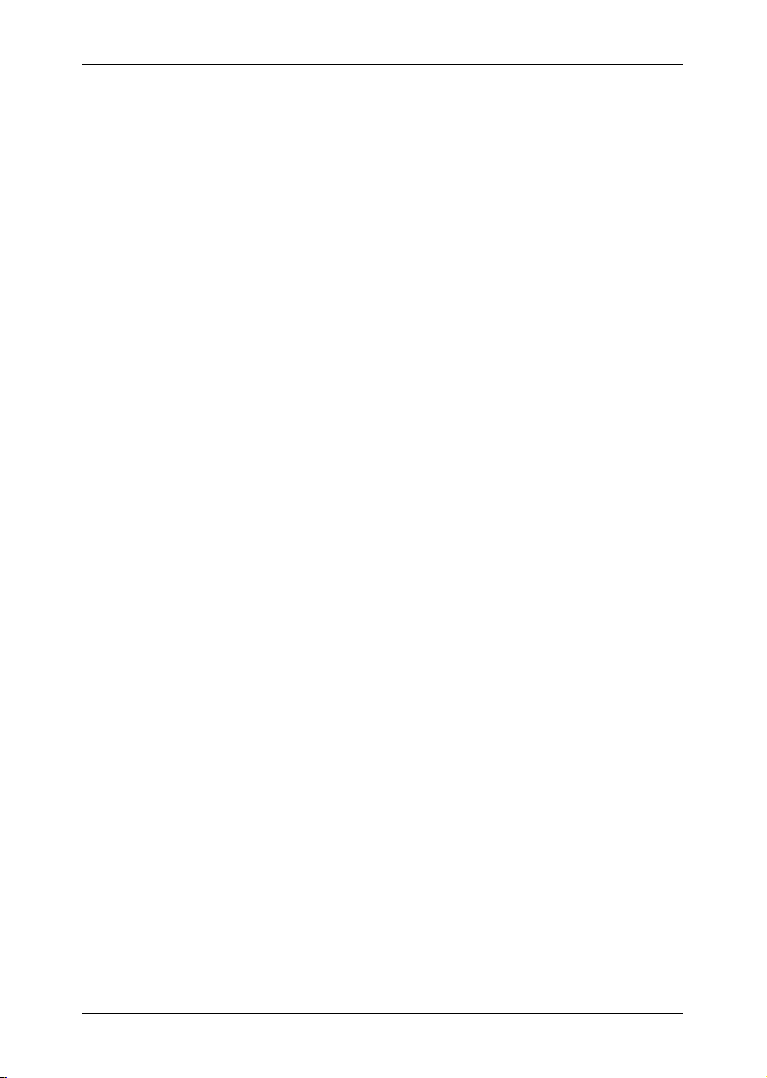
Användarmanual maps + more
5 Hantera navigationssystemet ........................................................ 22
5.1 Information ........................................................................................ 22
5.2 Tangentbord i program ...................................................................... 25
5.2.1 Specialknappar ................................................................... 26
5.2.2 Ange uppgifter .................................................................... 27
5.3 Alternativ ........................................................................................... 27
5.4 Menyer .............................................................................................. 27
6 Röststyrning .................................................................................... 28
6.1 Aktivera röststyrning .......................................................................... 28
6.2 Använd röststyrning ........................................................................... 28
6.3 Hjälp .................................................................................................. 28
6.4 Inaktivering av röststyrning ................................................................ 29
6.5 Konfigurera röststyrning ..................................................................... 29
7 Navigation........................................................................................ 29
7.1 Starta navigationsfunktion .................................................................. 30
7.2 Ange destination ................................................................................ 31
7.2.1 Ange målland ...................................................................... 32
7.2.2 Ange resmål med röststyrning ............................................ 32
7.2.3 Ange resmålets adress ....................................................... 33
7.2.4 Ange koordinater ................................................................ 34
7.2.5 POI ..................................................................................... 36
7.2.6 POI i snabbläge .................................................................. 39
7.2.7 Resmålsinfo ........................................................................ 40
7.2.8 Favoriter ............................................................................. 40
7.2.9 Senaste resmål ................................................................... 41
7.2.10 Importerade adresser: Från Outlook / Internet .................... 41
7.2.11 Importerade adresser från telefonbok ................................. 42
7.2.12 Navigera hem ..................................................................... 42
7.2.13 Bestämma resmål på kartan ............................................... 43
7.2.14 Resvägsförslag ................................................................... 43
7.3 Organisera resmål ............................................................................. 45
7.3.1 Spara resmål ...................................................................... 45
7.3.2 Radera resmål i Favoriter ................................................... 45
7.3.3 Ange hemadress................................................................. 46
7.3.4 Ändra hemadress ............................................................... 47
7.4 Färdspår och resvägar med etapper .................................................. 47
7.4.1 Ange startpunkt .................................................................. 47
7.4.2 Ange resvägspunkter .......................................................... 48
7.4.3 Editera resvägspunkter ....................................................... 48
7.4.4 Organisera resvägar ........................................................... 49
7.4.5 Ladda resväg eller färdspår ................................................ 49
7.4.6 Beräkna och visa resväg ..................................................... 50
7.4.7 Simulera resväg .................................................................. 50
7.4.8 Resvägsförslag ................................................................... 51
8 Alternativ ......................................................................................... 52
IV Innehållsförteckning Användarmanual
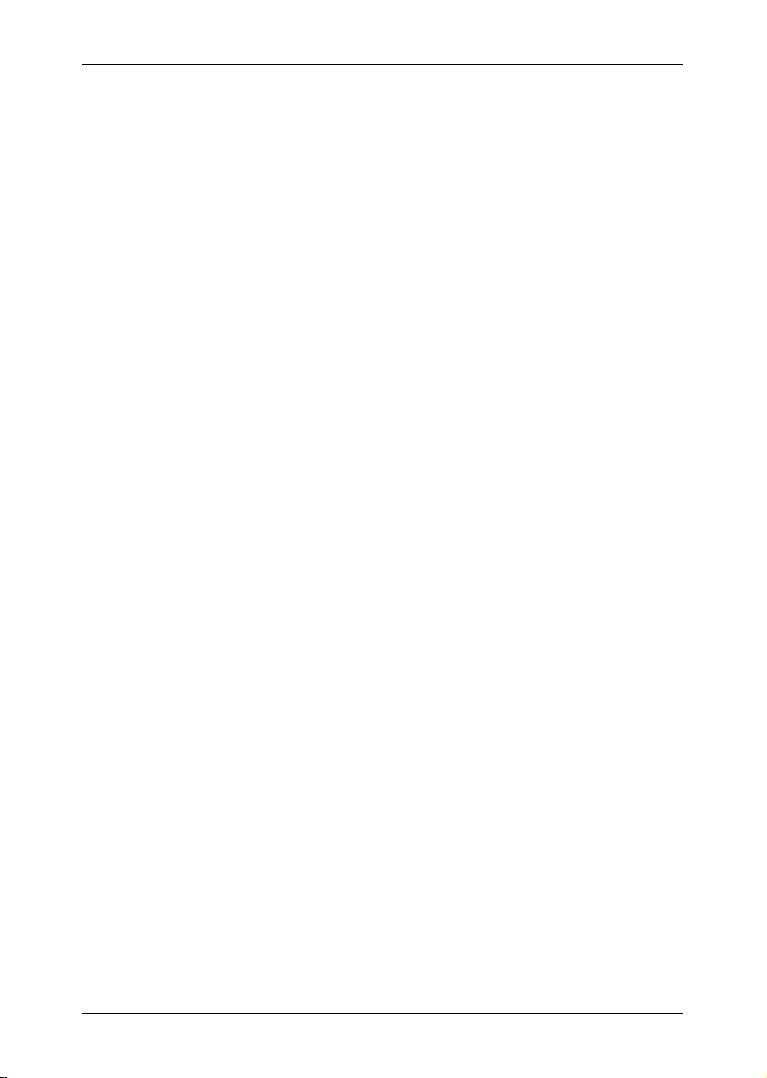
Användarmanual maps + more
9 Arbeta med karta ............................................................................. 55
9.1 Välj navigationskarta .......................................................................... 55
9.2 Karta i Standard ................................................................................. 55
9.3 Karta i Förhandsgranska.................................................................... 57
9.4 Karta i Navigation .............................................................................. 58
9.4.1 Navigation i Fordon ............................................................. 58
9.4.2 Navigation i Fotgängare ...................................................... 63
9.4.3 Navigation i Färdspår .......................................................... 64
9.4.4 Navigation i Offroad ............................................................ 65
9.4.5 Kartans alternativ i Navigation ............................................ 65
9.4.6 Avsluta navigation ............................................................... 65
9.5 Karta i Sök resmål ............................................................................. 66
9.5.1 Arbeta i Sök resmål ............................................................ 67
10 Praktiska funktioner ....................................................................... 67
10.1 Resvägsprofiler .................................................................................. 67
10.1.1 Inställning av resvägsprofiler ............................................... 68
10.1.2 NAVIGONs grundprofil ........................................................ 68
10.1.3 Skapa ny resvägsprofil ........................................................ 69
10.1.4 Välja resvägsprofil .............................................................. 69
10.1.5 Organisera resvägsprofiler .................................................. 69
10.2 MyPOIs: Egen POIs........................................................................... 71
10.2.1 Skapa egna resmål ............................................................. 71
10.2.2 Ikoner för egna POIs ........................................................... 72
10.2.3 POI-Import: Överföra egna POIs till navigationsenheten ..... 72
10.3 Färdspår ............................................................................................ 72
10.4 Parkera i närheten av resmålet .......................................................... 74
10.5 I närheten .......................................................................................... 75
10.6 MyBest POI: POIs längs resvägen ..................................................... 76
10.6.1 Visa POIs längs resvägen ................................................... 76
10.6.2 Navigera till ett av resmålen ................................................ 77
10.6.3 Bestämma kategorier .......................................................... 78
10.7 NAVIGON Sightseeing ...................................................................... 78
10.8 Sightseeing-turer ............................................................................... 80
10.9 Direkt hjälp ........................................................................................ 81
10.10 GPS-status Spara aktuell position ..................................................... 82
10.11 Spärr ................................................................................................. 82
10.12 Vägbeskrivning .................................................................................. 83
10.13 TMC (Trafikmeddelanden) ................................................................. 84
10.13.1 Förhandsgranska TMC ....................................................... 84
10.13.2 Ange trafikmeddelanden ..................................................... 86
10.13.3 Visa meddelanden i detalj ................................................... 87
10.13.4 TMC-inställningar ................................................................ 87
10.14 Loggbok ............................................................................................ 88
Användarmanual Innehållsförteckning V
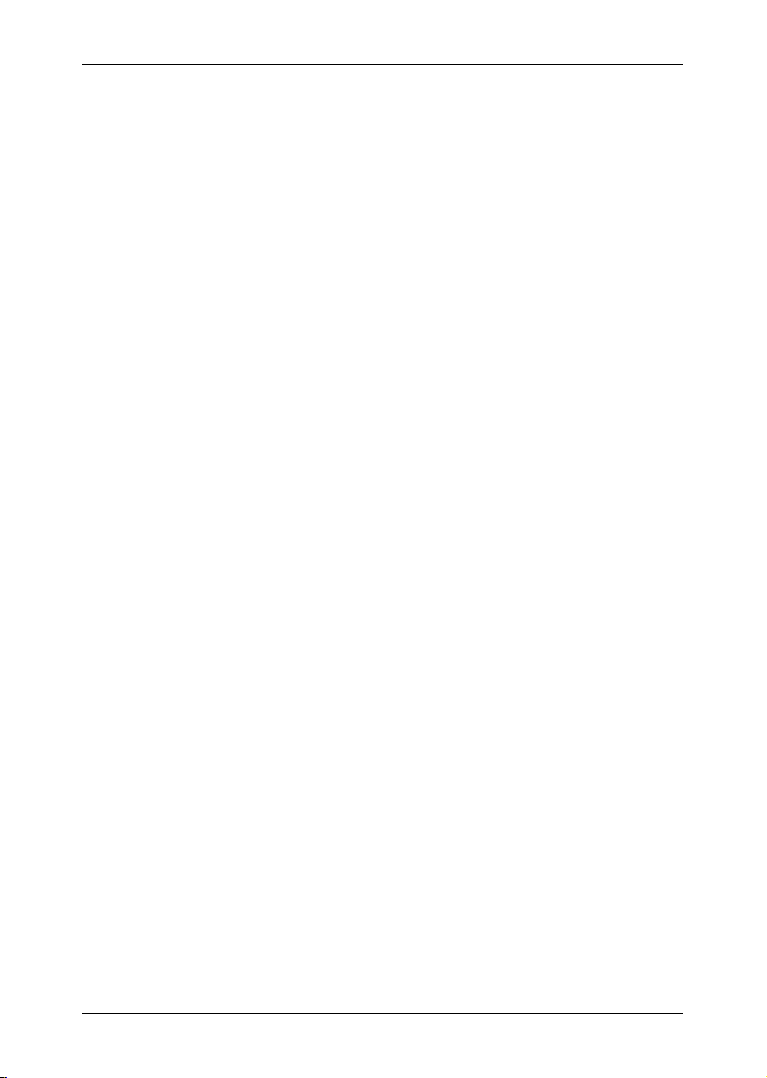
Användarmanual maps + more
11 Fordon ............................................................................................. 89
11.1 Varning, tom tank .............................................................................. 90
11.2 Optiskt parkeringssystem (OPS), Backhjälp ....................................... 91
11.3 Dörrövervakning ................................................................................ 92
11.4 Omborddator ..................................................................................... 92
11.4.1 Öppna fordonsdatorn .......................................................... 92
11.4.2 Välja tidsperiod ................................................................... 93
11.5 Status ................................................................................................ 93
11.5.1 Öppna Status ...................................................................... 93
11.5.2 Konfigurera Status .............................................................. 93
11.6 Think Blue. Tränare ........................................................................... 94
11.6.1 Öppna guiden ..................................................................... 94
11.6.2 Blue Index .......................................................................... 94
11.6.3 Växla .................................................................................. 95
11.6.4 Köra .................................................................................... 96
11.6.5 Förbrukning ........................................................................ 97
11.6.6 Återställa guiden ................................................................. 98
12 Media ................................................................................................ 98
12.1 Styra bilradion.................................................................................... 98
12.1.1 Välja frekvens ................................................................... 100
12.1.2 Ställa in en frekvens ......................................................... 100
12.1.3 Välja en kanal ................................................................... 100
12.1.4 Scan: Söka av frekvensen ................................................ 100
12.1.5 Stationslista ...................................................................... 101
12.2 Mediaspelare ................................................................................... 101
12.2.1 Kompatibla ljudfiler ........................................................... 103
12.2.2 Välja mediakälla................................................................ 103
12.2.3 Välja filer för uppspelning .................................................. 104
12.2.4 Välja uppspelningsläge ..................................................... 105
12.2.5 Styra uppspelningen ......................................................... 105
12.3 Alternativ för radio och mediaspelare ............................................... 106
12.3.1 Trafikmeddelanden (TP) ................................................... 106
12.3.2 Ljud .................................................................................. 106
12.3.3 Volym ............................................................................... 107
12.4 Bilder ............................................................................................... 108
12.4.1 Lämpliga filer .................................................................... 108
12.4.2 Öppna bildvisaren ............................................................. 108
12.4.3 Välja en bildfil ................................................................... 108
12.4.4 Hantera bildvisaren ........................................................... 109
12.4.5 Välja uppspelningsläge ..................................................... 109
12.5 Alternativ för bildvisaren................................................................... 109
12.5.1 Bildspel (Bildspel) ............................................................. 109
12.5.2 Bakgrund för bildskärmssläckare ...................................... 110
VI Innehållsförteckning Användarmanual
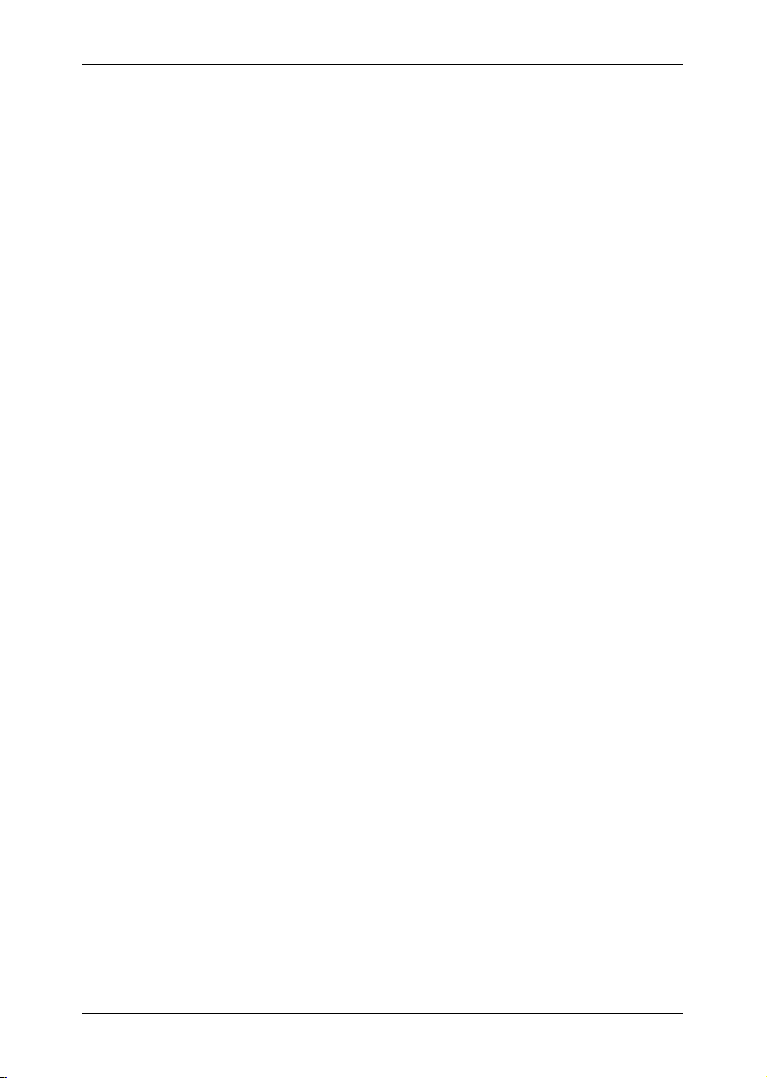
Användarmanual maps + more
13 Handsfree ...................................................................................... 110
13.1 Bluetooth-anslutning ........................................................................ 112
13.1.1 Söka och para Bluetooth-enheter...................................... 113
13.1.2 Para utifrån mobiltelefonen ............................................... 114
13.1.3 Ansluta enhet .................................................................... 115
13.1.4 Aktivera mobiltelefon ........................................................ 116
13.1.5 Radera enhet .................................................................... 116
13.1.6 Importera telefonbok ......................................................... 117
13.1.7 Importera samtalslista ....................................................... 118
13.2 Ta emot samtal ................................................................................ 118
13.3 Ta emot SMS .................................................................................. 118
13.4 Ringa upp ........................................................................................ 119
13.4.1 Ringa med röststyrning ..................................................... 119
13.4.2 Ringa upp ett telefonnummer ............................................ 120
13.4.3 Ringa upp med kortvalsnummer ....................................... 120
13.4.4 Ringa upp kontakt i telefonboken ...................................... 120
13.4.5 Ringa upp senaste affärspartner ....................................... 121
13.4.6 Överta samtal från mobiltelefon ........................................ 121
13.5 Under pågående samtal .................................................................. 121
13.5.1 Aktivera navigationsfunktionen till förgrunden ................... 121
13.5.2 Ange siffror ....................................................................... 122
13.5.3 Stumkoppla mikrofon ........................................................ 122
13.5.4 Överföra samtal till mobiltelefon ........................................ 122
13.5.5 Avsluta samtal .................................................................. 122
13.6 Praktiska funktioner ......................................................................... 122
13.6.1 Navigera till en kontakt i telefonboken ............................... 122
13.6.2 Öppna inkorgen ................................................................ 123
13.7 Konfigurera handsfree ..................................................................... 123
13.7.1 Kortnummer ...................................................................... 123
13.7.2 Inställningar ...................................................................... 124
14 Konfigurera navigationssystemet ............................................... 125
15 Bilaga ............................................................................................. 127
15.1 Navigationsenhetens tekniska data.................................................. 127
15.2 NAVIGON licensbestämmelser ........................................................ 128
15.3 Konformitet ...................................................................................... 131
16 Felsökning ..................................................................................... 132
17 Index .............................................................................................. 134
Användarmanual Innehållsförteckning VII

Användarmanual maps + more
1 Inledning
1.1 Om denna manual
1.1.1 Konventioner
Följande textstilar används i denna manual för att uppmärksamma på
vissa textstycken och för att underlätta läsningen:
Fet och kursiv: Produktbeteckningar
MÅ VERSALER: Fönster och dialogrutor
S
Fett: Markerar viktiga textavsnitt
Understruket: Beteckningar för knappfält, inmatningsfält och
Understruket och kursivt: Beteckningar för navigationsenhetens knappar
1.1.2 Symboler
Följande symboler indikerar viktiga textstycken:
Anvisningar och tips för programmets användning
Ytterligare information och förklaringar
Varningsinstruktioner
övriga element i programmet
1.2 Juridiska anmärkningar
1.2.1 Ansvar
Programvaran och manualen kan ändras utan föregående meddelande.
NAVIGON AG kan inte hållas ansvarig för riktigheten i manualen eller
hållas ansvariga för skador som uppstår vid användningen av den.
För att förbättra kvalitén på våra produkter välkomnar vi alla förslag för
förbättringar och rapporter om alla eventuella fel.
- 8 - Inledning
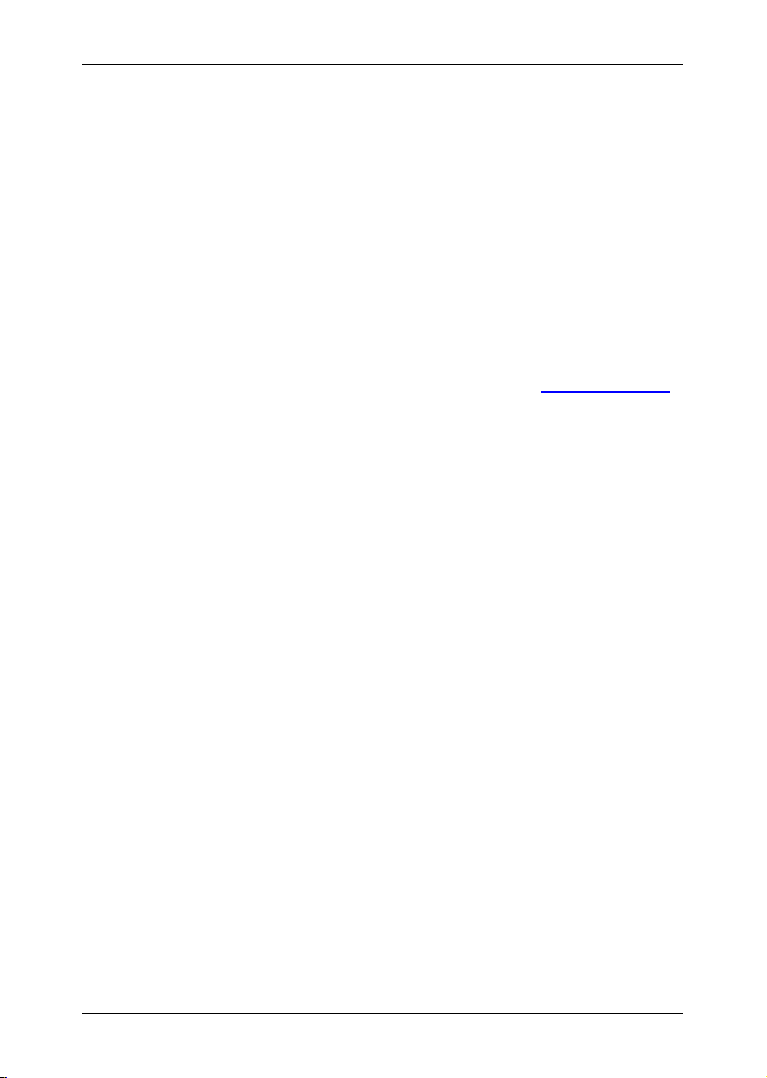
1.2.2 Varumärken
Alla varumärken, som nämns i detta dokument är möjligtvis registrerade
av tredje part och lyder under nuvarande lagar samt deras ägare utan
undantag. Alla nämnda produktnamn, handelsnamn eller företagsnamn
kan vara registrerade varumärken. Varje rättighet som inte uttryckligen
ges är otillåten.
Frånvaron av märkning av registrerade varumärken skall inte uppfattas
som att det aktuella varumärket inte är skyddat.
► Microsoft, Outlook, Excel, Windows är varumärken som är
registrerade av Microsoft Corporation.
► NAVIGON är ett varumärke registrerat av NAVIGON AG.
1.3 Frågor om produkten
Har du frågor om din produkt? Besök vår webbplats www.navigon.com
och klicka på Kundtjänst. Här finns de vanligaste frågorna (FAQ-center)
och information om hur du kan nå oss via telefon eller epost.
2 Förberedelser
2.1 Leveransens omfattning
Kontrollera att leveransen är komplett. Kontakta återförsäljaren
omedelbart om leveransen inte är komplett.
Leveransen omfattar:
► Navigationsenhet
► Designad fordonshållare
► USB-kabel
► Illustrerad installationsinstruktion
Användarmanual maps + more
Förberedelser - 9 -

Användarmanual maps + more
OBS! Navigationssystemet bör inte konfigureras under pågående
OBS! Du bör inte titta på displayen förutom när trafiksituationen är helt
2.2 Navigationsenhetens beskrivning
1
Pekskärm
2
Till/Från
3 Mikrofon
4
5
6
7
Slot för microSD-minneskort
Mini-USB-uttag för USB-kabel / nätdel
Reset
Lysdiod
2.3 Viktiga säkerhetsanvisningar
Läs igenom följande säkerhetsanvisningar och varningar noga innan du
börjar använda ditt navigationssystem.
2.3.1 Säkerhetsanvisningar för navigation
Användandet av navigationssystemet sker på egen risk.
körning för att skydda dig och andra trafikanter för olyckor.
säker!
- 10 - Förberedelser
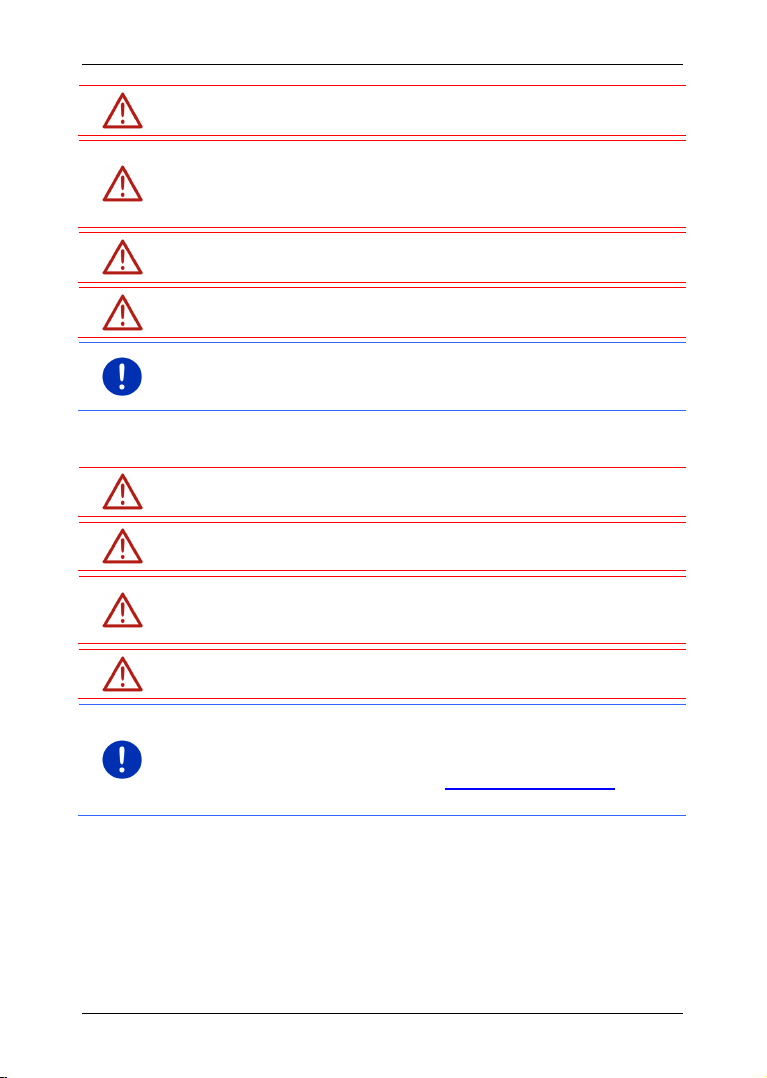
Användarmanual maps + more
OBS! Vägen och trafiksignalerna är mycket viktigare än instruktioner
OBS! Du skall inte följa instruktionerna från navigationssystemet annat
OBS! Montera endast enheten i medlevererad fordonshållare om du
OBS! Kontrollera att hållaren sitter stadigt och korrekt innan du kör
Anmärkning: Kartan och pilarna underlättar snabb orientering om du
OBS! Skydda enheten för väta. Enheten är inte vattentät och inte
OBS! Utsätt inte navigationsenheten för hög värme eller kyla. Enheten
OBS! Utsätt inte enheten för plötsliga stora temperaturförändringar.
Anmärkning: Gör en säkerhetskopia av uppgifterna i
från navigationssystemet.
än när trafiken och trafikreglerna så tillåter. Navigationssystemet
kommer att guida dig till ditt resmål även när du har lämnat den
planerade resvägen.
använder navigationsenheten i bilen.
iväg.
inte skulle ha uppfattat köranvisningarna och inte vet vad du skall göra i
nästa korsning.
2.3.2 Säkerhetsanvisningar för navigationsenheten
stänkvattenskyddad.
OBS! Öppna aldrig inte navigationsenhetens hölje.
kan skadas eller förlora sina funktioner. (Se Navigationsenhetens
tekniska data, sid. 127)
Detta kan medföra att kondens bildas.
navigationsenhetens interna minne.
Detta kan du göra enkelt med programvaran NAVIGON Fresh, ladda
hem programvaran från vår webbplats www.navigon.com/fresh
kostnad.
Förberedelser - 11 -
utan

Användarmanual maps + more
2.4 Montering/demontering av navigationssystemet
Navigationsenheten skall installeras på förarsidan, detta är redan
förberett. I mitten på instrumentbrädan finns plats för
navigationsenhetens hållare. Enheten strömförsörjs via denna hållare.
Trafikmeddelanden tas emot via bilradions antenn. Enheten kan
användas för att styra bilradion och den innehåller uppgifter om bilen
som t.ex. förbrukning, resterande innehåll i bensintanken,
hastighet/varvtal osv.
2.4.1 Demontera navigationsenheten
Navigationsenheten är redan installerad när du hämtar din nya bil. Vi
rekommenderar dock att inte låta montera navigationsenheten om du
skall ställa av bilen, för att förhindra stöld.
Ta ur navigationsenheten ur hållaren
1. Tryck på knappen på hållarens övre del (se bild)
2. Dra ur navigationsenhetens nedre kant en bit ur hållaren.
3. Ta bort enheten uppåt.
- 12 - Förberedelser
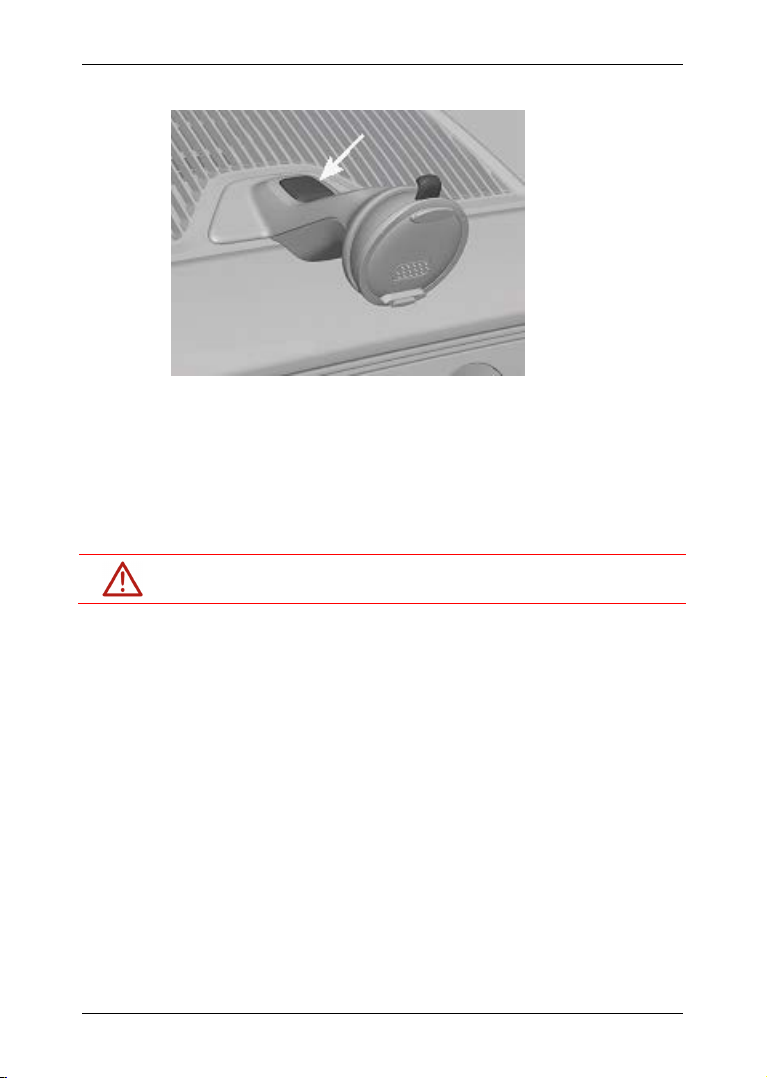
Ta bort hållaren
OBS! Beakta absolut säkerhetsanvisningarna i kapitel Viktiga
1. Tryck på knappen på hållarens nedre del (se bild)
2. Håll knappen tryckt och ta bort hållaren ur öppningen.
Sätta på luckan
1. Sätt fast luckan på öppningen.
2. Tryck in luckan helt i öppningen.
2.4.2 Montera navigationsenheten
säkerhetsanvisningar, sid. 10.
Ta bort luckan
I mitten på instrumentbrädan finns öppningen för navigationsenhetens
hållare.
► Ta bort luckan på öppningen i instrumentbrädan.
Sätta fast hållaren
1. Sätt fast hållaren på därför avsedd öppning.
2. Tryck in hållaren i öppningen tills det hakar fast så att det hörs och
känns.
Sätta fast navigationsenheten i hållaren
På baksidan av navigationsenheten finns en ring med två hack.
1. Häng navigationsenheten med det övre hacket i hållarens övre
fäste.
2. Tryck den mot hållaren så att den hakar fast
Användarmanual maps + more
Förberedelser - 13 -
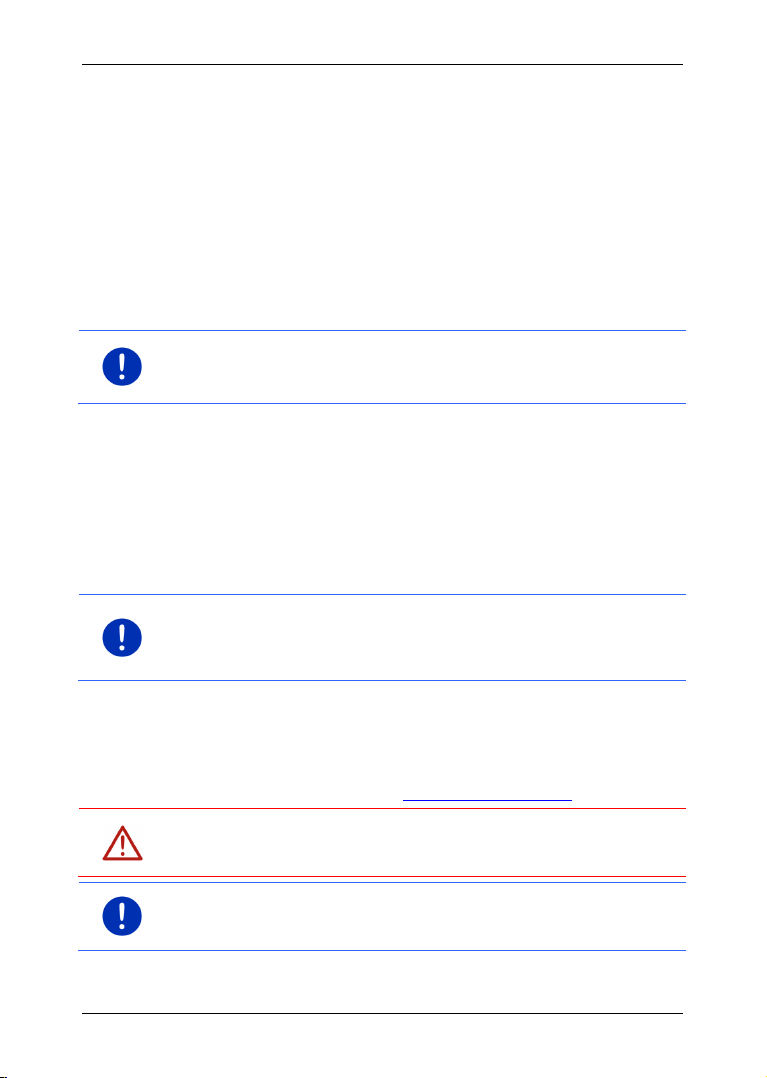
Användarmanual maps + more
Anmärkning: Laddningstiden är ca. 3 timmar om batteriet är helt tomt.
Anmärkning: Om du köper flera navigationskartor måste dessa sparas
OBS! Ta inte bort minneskortet ur enheten när enheten läser från
Anmärkning: Minneskortet känns endast av när enheten är startad.
Strömförsörjning navigationsenhet
Navigationsenheten strömförsörjs via hållaren. Även enhetens batteri
laddas så att den kan användas utanför bilen, t.ex. i fotgängarläge.
Lysdioden på navigationsenhetens undersida är endast aktiv när
navigationsenheten laddas via en laddare eller är ansluten till en dator
med USB-kabel. Färgerna har då följande innebörd:
► Orange: Enheten laddas.
► Grön: Batteriet är fulladdat.
Lysdioden på navigationsenhetens undersida lyser orange under
pågående laddning.
Lysdioden lyser grön när batteriet är komplett laddat.
Användningstiden för ett fulladdat batteri är ca. 3 timmar, beroende på
enhetens konfiguration.
Trafikmeddelanden (TMC)
Navigationssystemet har en integrerad TMC-mottagare. Aktuella
trafikmeddelanden kan tas emot när enheten sitter i hållaren. Resvägen
kan ändras dynamiskt för att t.ex. köra förbi en köbildning.
2.4.3 Minneskort
Det behövs ingen minneskort för navigationssystemet eftersom alla
uppgifter finns lagrade i enhetens internminne.
i navigationsenhetens internminne. Navigationsuppgifter på
minneskortet ignoreras. Platsen för minneskort är endast avsedd för
sådana filer som du vill använda i mediaspelaren eller bildvisaren.
Om du ansluter navigationsenheten med en USB-kabel till din dator
visas internminnet visas som enhet NAVIGON. Platsen för minneskortet
visas som NAVIGON SD.
Du kan göra säkerhetskopior, programuppdateringen och hämta nya
navigationskartor med NAVIGON Fresh, programmet finns att ladda
hem det gratis från webbplatsen www.navigon.com/fresh
.
kortet, t.ex. när du spelar musik eller visar bilder. Risk för dataförlust
föreligger.
Om enheten inte känner av minneskortet, sätt in det igen när enheten
är startad.
- 14 - Förberedelser
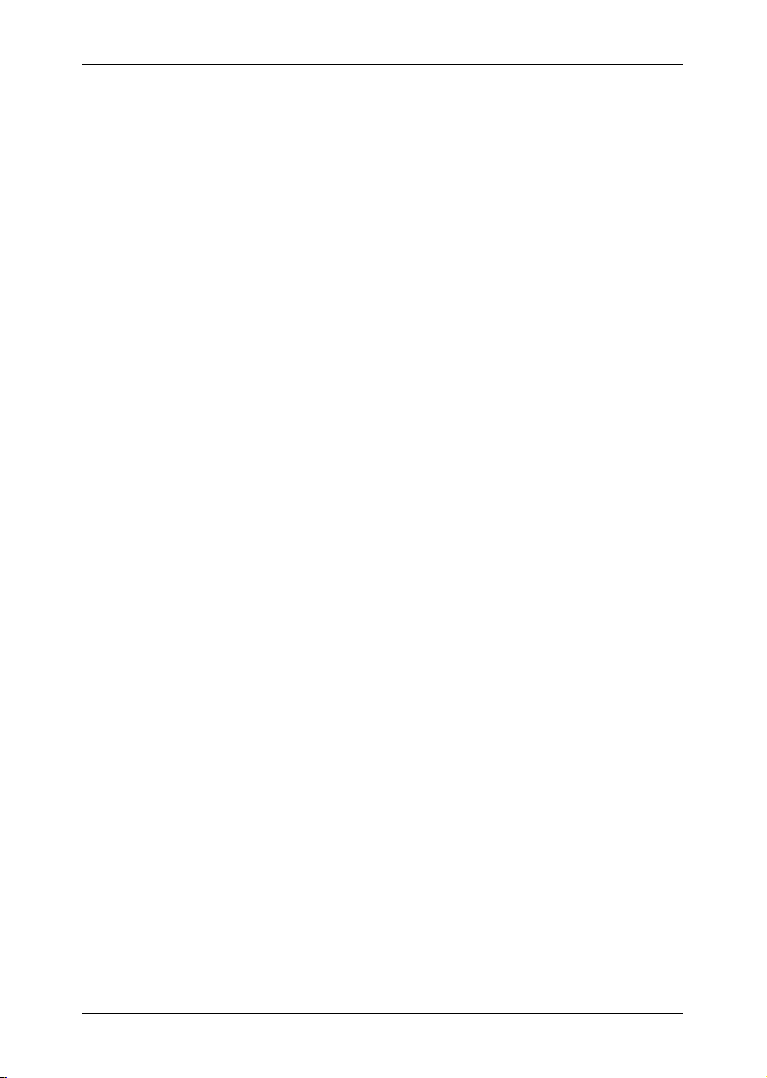
Användarmanual maps + more
2.5 Navigation med GPS
GPS bygger på minst 24 satelliter som kretsar runt jorden och skickar ut
signaler. GPS-mottagaren tar emot signalerna och beräknar avståndet
till de olika satelliter med positions- och tidsskillnader och kan därmed
ange den aktuella positionen med geografiska koordinater.
Minst tre satelliter är nödvändiga för att göra en exakt
positionsbestämning. Med information från fyra satelliter eller fler kan
man även räkna ut höjden över havet. Felmarginalen för
positionsbestämningen är tre meter.
Denna position kan användas av navigationssystemet som
utgångspunkt för en resväg när det har bestämt din position.
Kartmaterialet i din navigationsenhet innehåller geografiska koordinater
för samtliga digitalt registrerade POI:s, gator och orter.
Navigationsenheten kan därmed beräkna en resväg från en
utgångspunkt till en målpunkt.
Den aktuella positionens beräkning och visning på kartan uppdateras
en gång i sekunden. Du kan därmed följa på kartan var du befinner dig.
3 Starta och stänga av navigationsenheten
Navigationsenheten har fyra olika status:
► Till: Navigationsenheten är startad och kan användas.
► Skärmsläckare: Navigationsenheten är startad. En
bildskärmssläckare visas. Enheten kan inte användas när
bildskärmssläckare är aktiv.
Bildskärmssläckaren visas endast när enheten är monterad i bilen.
Enhetens navigationsanvisningar hörs fortfarande när du startar
bildskärmssläckaren under pågående navigering.
Musiken börjar om när du startar bildskärmssläckaren när du spelar
musik.
► Standby Enheten startar mycket snabbt när navigationsenheten
har ställts in på standby. Standbyläget förbrukar dock en aning
ström. Beroende på laddnng kan batteriet vara tomt efter ett par
dagar eller ett par veckor.
► Från: Om du stänger av enheten, förbrukas ingen ström. Batteriet
kan hålla i flera månader. Återstart av enheten betyder att den
startar om, det kan ta ett tag (ca. 60 sekunder). Dina inställningar
samt sparade resmål och resvägar påverkas inte.
Navigationsenhetens start- och avstängningsfunktion beror på om den
är monterade i bilen eller inte.
Starta och stänga av navigationsenheten - 15 -

Användarmanual maps + more
Anmärkning: Enheten startar även när den monteras i en bil med
Du kan installera en funktion med programmet NAVIGON Fresh som
3.1 Monterad enhet i bilen
Navigationsenheten behöver varken startas eller stängas av när den är
monterad i bilen.
3.1.1 Starta enheten
Navigationsenheten startar när du startar tändningen.
startad tändning.
Om navigationsenheten stod i standby visas det fönster som visades
senast.
Om enheten var avstängd, tar ett par minuter innan programmet startar
om. Sedan öppnas S
Om du vill starta enheten med avstängd motor, tryck knappen
(Till/Från) tills enheten startar.
3.1.2 Bildskärmssläckare
Starta bildskärmssläckare
Bildskärmssläckaren är endast tillgänglig under följande förutsättningar:
Enheten är monterad i bilen och startad.
Bilens tändning är påslagen.
► Tryck kort på (Till/Från).
– eller –
► Klicka i START på (Stäng av).
Bildskärmssläckaren visas. Datum, klockslag och utomhustemperatur
visas i den.
TART.
bestämmer vilken bild som skall användas som bildskärmssläckare.
NAVIGON Fresh kan hämtas gratis på
Datum, klockslag och utomhustemperatur visas även på en egen bild i
www.navigon.com/fresh.
bildskärmssläckaren. Ytterligare information finns i kapitel Bakgrund för
bildskärmssläckare på sid. 110.
- 16 - Starta och stänga av navigationsenheten
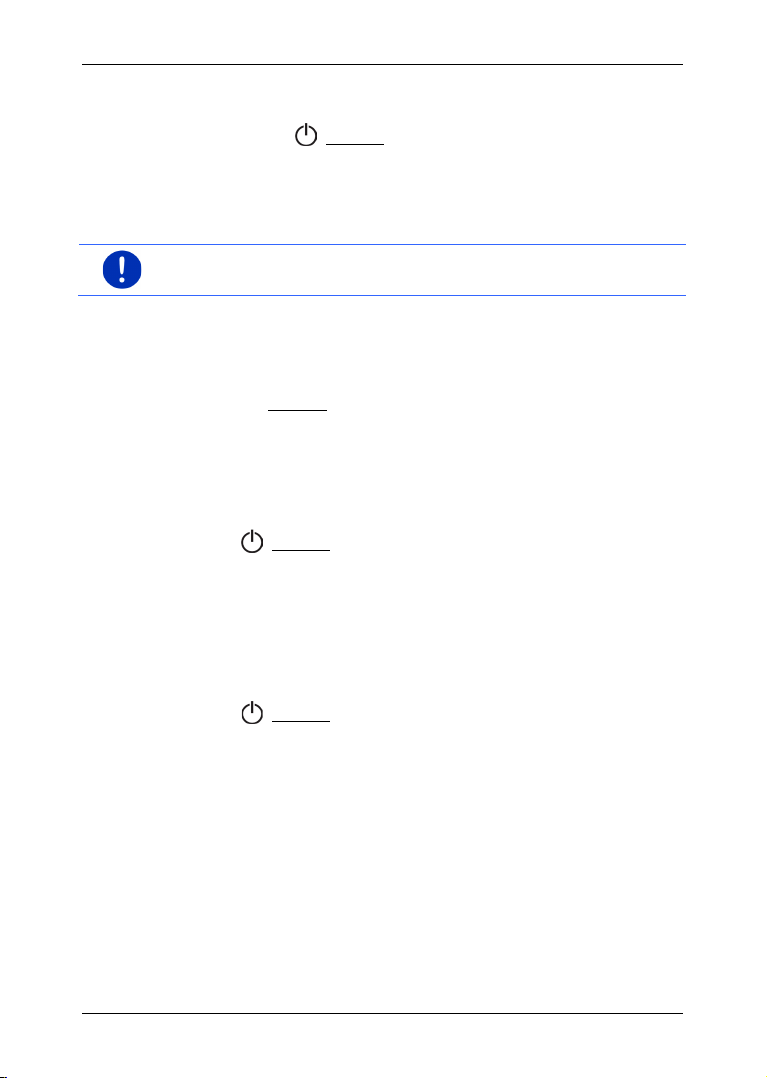
Stänga av bildskärmssläckare
Anmärkning: Som standard stängs bildskärmssläckaren av när
► Tryck kort på (Till/Från).
– eller –
► Klicka på valfri plats på bildskärmssläckaren.
Bildskärmssläckaren döljs. Det fönster visas som var aktivt när
bildskärmssläckaren startades.
tändningsnyckeln dras ur.
3.1.3 Ställa in enheten på standby
När du drar ut tändningsnyckeln visas ett meddelande efter en kort
stund som talar om att enheten snart kopplar om till standby.
► Klicka på Standby eller vänta tills enheten själv slocknar.
3.1.4 Stänga av enheten
Navigationsenheten behöver egentligen inte stängas av när den är
monterad i bilen. Om du inte tänker använda enheten under längre tid
kan du ändå stänga av den.
► Tryck (Till/Från) tills enheten stänger av (minst 5 sekunder).
3.2 En icke monterad enhet
Naturligtvis kan du även starta och stänga av enheten när den inte är
monterad i bilen.
Användarmanual maps + more
3.2.1 Starta enheten
► Tryck (Till/Från) för att starta enheten.
Om navigationsenheten stod i standby visas det fönster som visades
senast.
Om enheten var avstängd, tar ett par minuter innan programmet startar
om. Sedan öppnas S
Har du glömt lösenordet?
Du kanske har aktiverat lösenordsskyddet och kommer inte ihåg
lösenordet.
► Gör enligt följande i Har du glömt lösenordet? på sid. 21 om du
glömt ditt lösenord.
Starta och stänga av navigationsenheten - 17 -
TART.
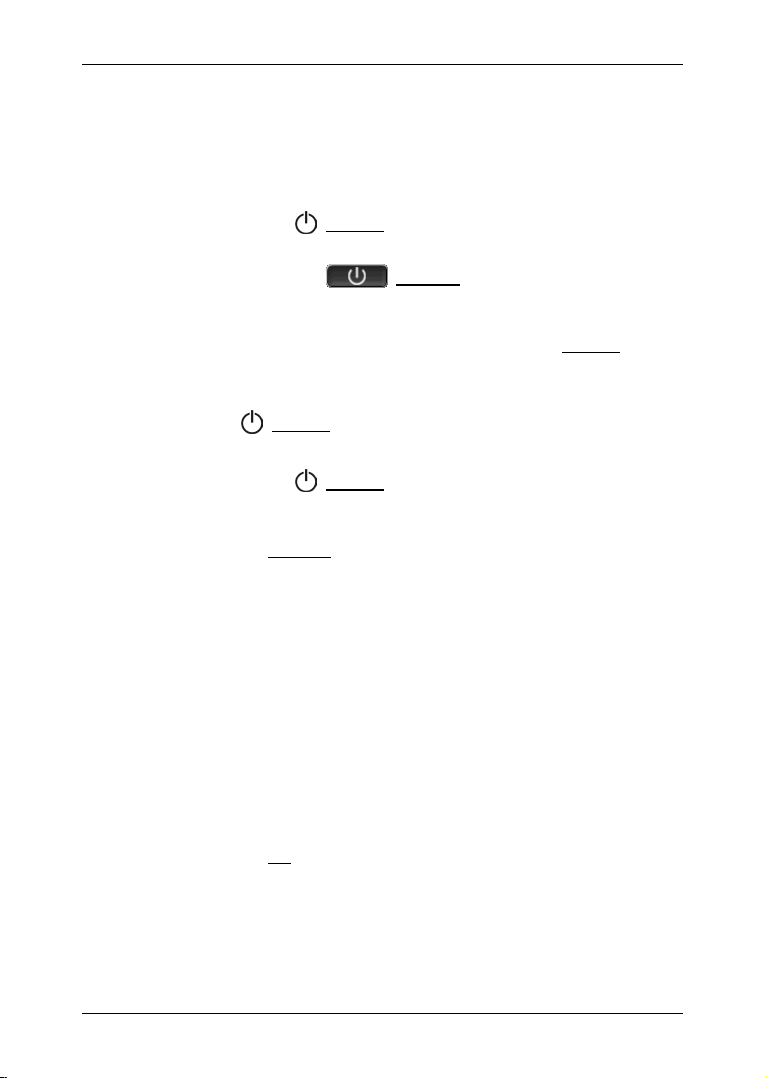
Användarmanual maps + more
3.2.2 Bildskärmssläckare
Bildskärmssläckaren är inte tillgänglig när enheten inte strömförsörjs
från bilen.
3.2.3 Ställa in enheten på standby
► Tryck kort på (Till/Från).
– eller –
► Klicka i START på (Stäng av).
Ett meddelande visas att enheten ställer sig i standby inom några
sekunder.
► Vänta tills enheten försätts i standby eller klicka på Standby.
3.2.4 Stänga av enheten
► Tryck (Till/Från) tills enheten stängs av (ca. 5 sekunder).
– eller –
1. Tryck kort på
(Till/Från) (max. 1 sekund).
Ett meddelande visas att enheten ställer sig i standby inom några
sekunder.
2. Klicka på Stäng av.
3.3 Navigationsenhetens första start
När du startar navigationsenheten första gången ombeds du göra
följande inställningar:
► Programspråk
► Avståndsenhet
► Tidsformat
► Datumformat
► Enhet för temperaturuppgifter
Följande meddelande visas när alla nödvändiga uppgifter är angivna:
"Observera att trafikreglerna alltid gäller före informationen från
navigationssystemet. Hantera inte systemet under pågående färd."
► Klicka på OK när du har läst och förstått hela texten.
- 18 - Starta och stänga av navigationsenheten
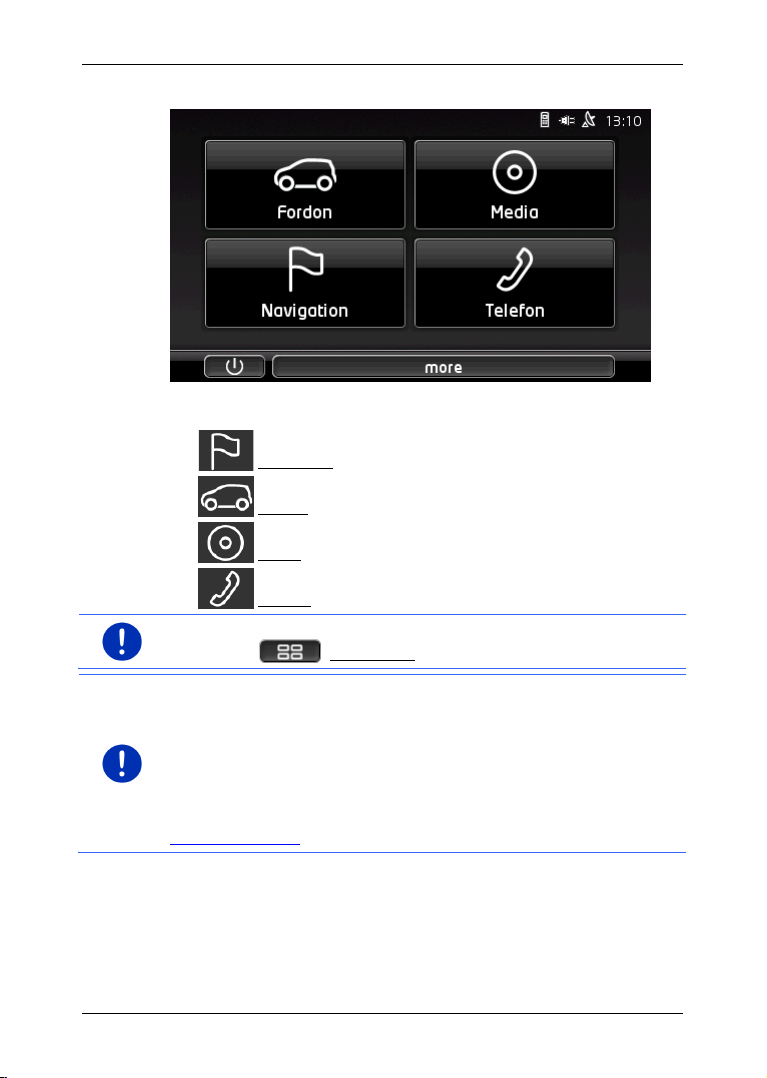
Användarmanual maps + more
Anmärkning: S
kan du öppna från nästa alla andra fönster genom
Anmärkning: Om du inte använt navigationsenheten på länge är
START öppnas.
Du har tillgång till alla funktioner i navigationsenheten via fönstret
TART:
S
► Navigation, se sid. 29
► Fordon, se sid. 89
► Media, se sid. 98
► Telefon, se sid. 110
TART
att klicka på (Huvudmeny).
kanske batteriet helt urladdat.
Om du använder en nätdel eller ansluter enheten till din dator, måste
enheten eventuelt ladda i några minuter innan enheten kan startas.
När du sätter in navigationsenheten i bilen, kan den inte startas
omedelbart. Du måste starta den manuellt efter ca. två minuter.
Laddare och ytterligare tillbehör finns hos NAVIGON-onlineshop på
www.navigon.com
eller i fackhandeln.
Starta och stänga av navigationsenheten - 19 -

Användarmanual maps + more
3.4 Manual
Ett utdrag ur befintlig manual där de viktigaste funktionerna i
navigationsenheten beskrivs, finns lagrad på navigationsenheten.
Öppna manualen så här:
1. Klicka på more > Manual i START.
INNEHÅLLSFÖRTECKNING öppnas.
2. Klicka på det kapitel du vill läsa.
Kapitlets innehåll visas.
Bläddra upp eller ner i bildskärmssidorna med knapparna
(Upp) och (Ned).
Öppna föregående eller nästa kapitel med knapparna
(Vänster) och (Höger).
► Klicka på Innehållsförteckning för att öppna fönstret
Innehållsförteckning.
► Klicka på (Stäng) för att stänga handboken och öppna
START igen.
3.5 Alternativ
I vissa fönster finns alternativ med vilka du kan öppna ytterligare
funktioner.
Ytterligare information finns i kapitel Alternativ på sid. 52.
4 Lösenordsskydd
Navigationsenheten kan skyddas mot obehöriga med hjälp av ett
lösenord. En lösenordsfråga ställs alltid när enheten inte är monterad i
bilen och startas.
När enheten är monterad i bilen får den ett individuellt ID-nummer.
Därför kan enheten känna av om den är monterad i "rätt" bil.
Lösenordsfrågan ställs endast en gång.
- 20 - Lösenordsskydd
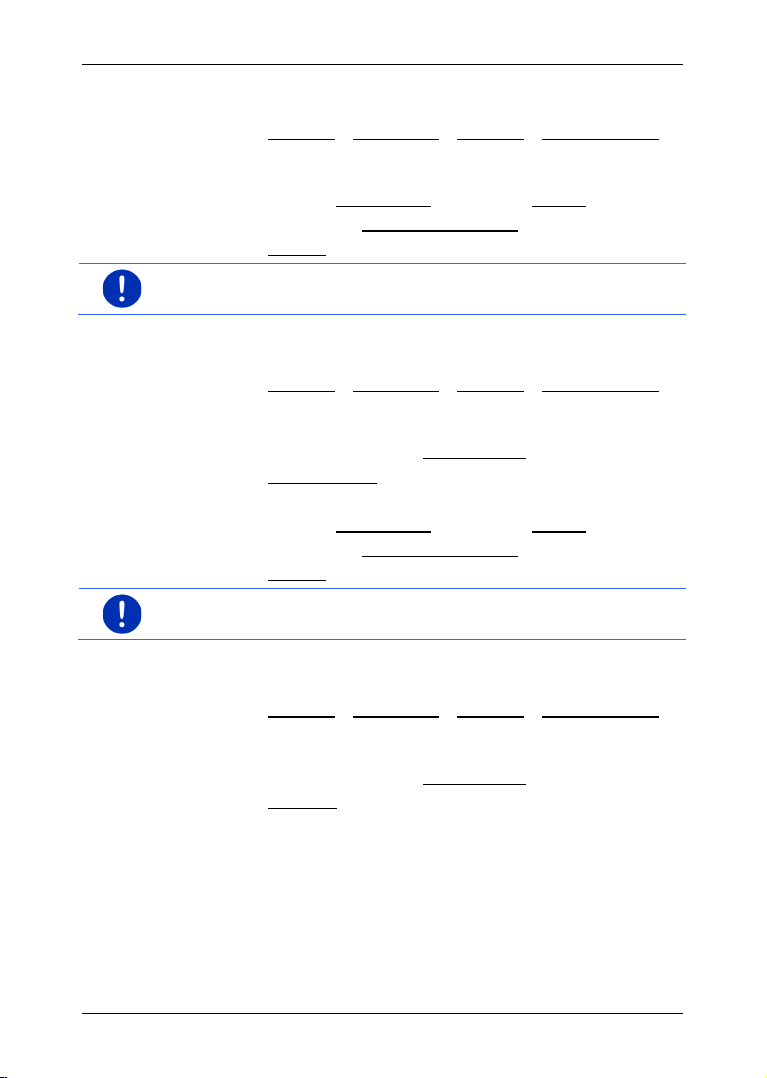
4.1 Aktivera lösenordsskydd
1. Klicka på Alternativ > Inställningar > Alternativ > Lösenordsskydd i
NAVIGATION.
NYTT LÖSENORD öppnas.
2. Ange ett lösenord i Nytt lösenord och klicka på Fortsätt.
3. Ange lösenordet igen i Bekräfta nytt lösenord.
4. Klicka på Aktivera.
Anmärkning: Lösenordet måste vara exakt 4 siffror.
4.2 Ändra lösenord
1. Klicka på Alternativ > Inställningar > Alternativ > Lösenordsskydd i
NAVIGATION.
ANGE LÖSENORD öppnas.
2. Ange det befintliga lösenordet i Ange lösenord.
3. Klicka på Ändra lösenord.
NYTT LÖSENORD öppnas.
4. Ange ett lösenord i Nytt lösenord och klicka på Fortsätt.
5. Ange lösenordet igen i Bekräfta nytt lösenord.
6. Klicka på Aktivera.
Anmärkning: Det nya lösenordet måste vara exakt 4 siffror.
Användarmanual maps + more
4.3 Inaktivera lösenordsskydd
1. Klicka på Alternativ > Inställningar > Alternativ > Lösenordsskydd i
NAVIGATION.
ANGE LÖSENORD öppnas.
2. Ange det befintliga lösenordet i Ange lösenord.
3. Klicka på Inaktivera.
4.4 Har du glömt lösenordet?
Om du anger fel lösenord tre gånger efter varandra, öppnas ett fönster
med ytterligare instruktioner.
► Följ instruktionerna på bildskärmen.
Lösenordsskydd - 21 -
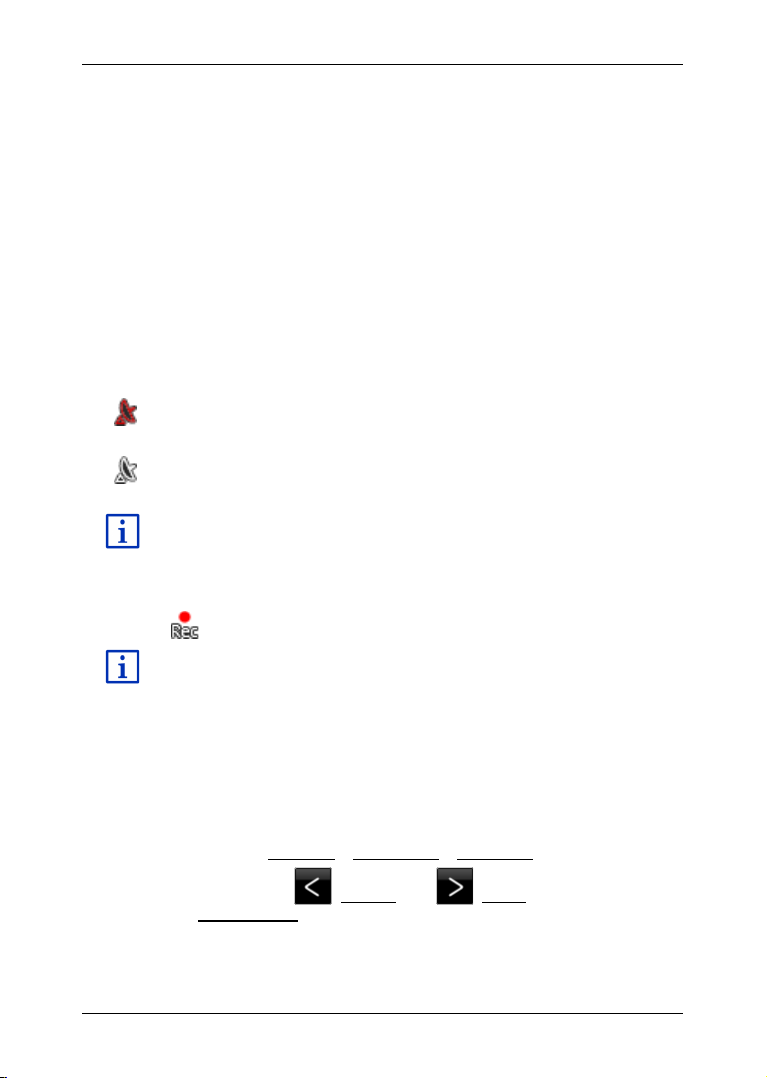
Användarmanual maps + more
Ytterligare information finns i kapitel GPS-status Spara aktuell position
5 Hantera navigationssystemet
5.1 Information
Klockslaget visas i övre kanten i flera fönster. Även
utomhustemperaturen visas när enheten är monterad i bilen och
tändningen påslagen.
Här visas även olika informationsikoner.
GPS
GPS anger GPS-mottagningens följande status:
GPS saknas (Intet symbol): Inbyggd GPS-mottagare är inte redo.
Kontakta kundservice om problemet inte kan åtgärdas. (Se Frågor om
produkten, sid. 9)
Intet signal: Mottagaren måste ta emot signaler från minst tre satelliter.
Positionen kan inte beräknas.
GPS redo: Data från minst 3 satelliter tas emot. Positionen kan
beräknas.
på sid. 82.
Färdspår
(Spela in färdspår) visar att ett färdspår registeras.
Ytterligare information finns i kapitel Färdspår på sid 72.
Kompass
Ikonen Kompass visas endast i kartläge. Den visar i vilken riktning du
just färdas. Följande väderstreck visas: N, NO, O, SO, S, SV, V, NV.
Visa och dölja ikonen Kompass
Indikeringen av ikonen Kompass kan aktiveras eller inaktiveras.
► Klicka på Alternativ > Inställningar > Navigation i NAVIGATION.
► Bläddra med (Vänster) och (Höger) tills inställningen
Visa kompass visas.
Den aktuellt aktiva inställningen är markerad (röd).
- 22 - Hantera navigationssystemet

Användarmanual maps + more
Anmärkning: Denna funktion är endast aktiv om trafikmeddelanden
Anmärkning: TMC-mottagaren använder bilradions antenn. Söker
Ytterligare information finns i kapitel TMC (Trafikmeddelanden) på
► Klicka på (Ändra) för att växla mellan olika värden.
► Klicka på OK.
Ström
Ström anger det inbyggda batteriets följande status:
Enheten är monterad i bilen och strömförsörjs av bilen. Batteriet är
fullständigt laddat.
Enheten är monterad i bilen och strömförsörjs av bilen. Batteriet laddas.
Enheten är monterad i bilen och strömförsörjs av bilen. Batteriet kan
inte laddas för att dess temperatur är för hög eller för låg.
Enheten får ström från det interna batteriet. Batteriets laddning är
tillräcklig.
Enheten får ström från det interna batteriet. Batteriets laddning är svag.
Trafikmeddelanden (TMC)
Navigationssystemet har en integrerad TMC-mottagare som alltid har
tillgång till aktuella trafikmeddelanden. Navigationssystem kan då ändra
resvägen dynamiskt för att t.ex. köra förbi en köbildning.
anges via TMC i det land där du befinner dig. Detta är inte fallet i alla
länder.
TMC anger TMC-mottagarens följande status:
Söker station (i röd färg): TMC-mottagaren är redo men hittar ingen
station som sänder TMC-signaler. Trafikmeddelanden saknas.
Söker station: TMC-mottagaren är redo men hittar ingen station som
sänder TMC-signaler. Trafikmeddelanden förekommer. Detta är t.ex.
möjligt om du befinner dig i en tunnel.
TMC redo (i grå färg): Trafikmeddelanden kan tas emot.
station kan därför visas även om navigationsenheten inte är monterad i
bilen.
sid. 84.
Hantera navigationssystemet - 23 -
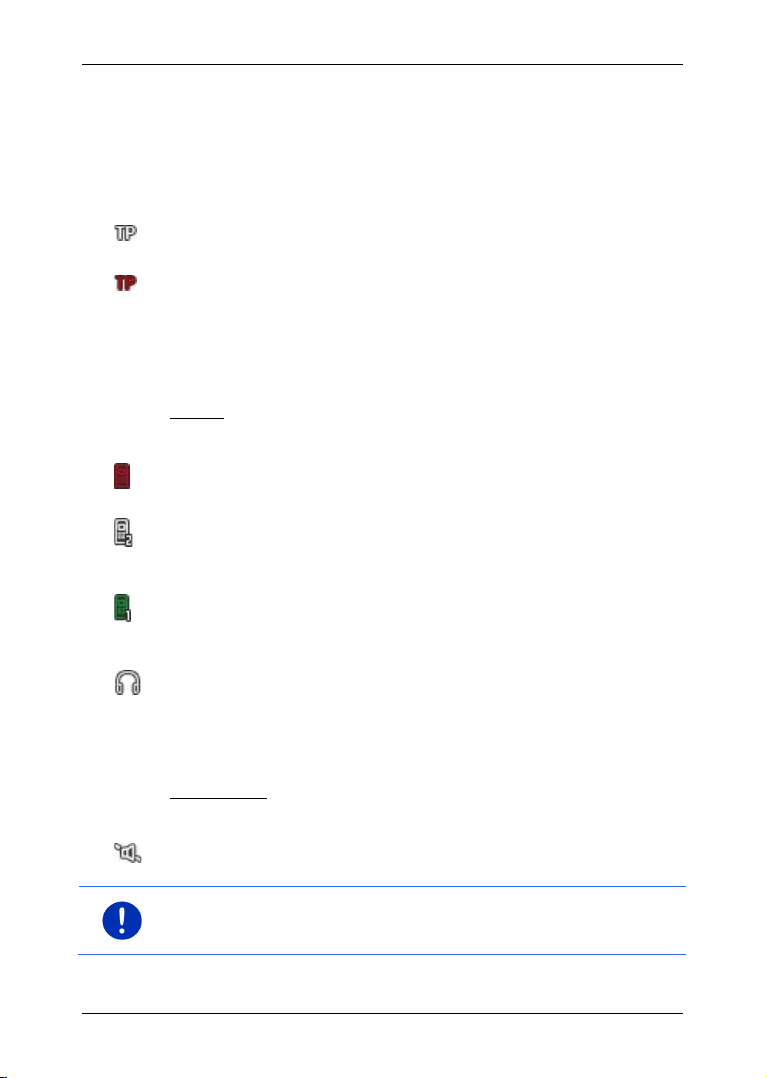
Användarmanual maps + more
Anmärkning: Denna ikon visar endast stumkoppling av
Trafikmeddelanden (TP)
Bilradion kan stoppa musiken eller navigationsanvisningarna och istället
ange trafikmeddelanden när sådana förekommer.
TP anger följande status:
TP saknas (Intet symbol): Trafikmeddelanden anges inte.
TP redo (vit): Trafikmeddelanden anges. När meddelanden är slut,
återkommer musiken eller anvisningarna.
Söker station (röd): Söker en sändare som sänder trafikmeddeladen.
Bluetooth / Telefon
Navigationsenheten har en integrerad Bluetooth-handsfreemodul. Du
kan även använda den som handsfreemodul tillsammans med upp till
två Bluetooth-kompatibla mobiltelefoner.
Telefon anger handsfreemodulens följande status:
Ingen Bluetooth (Intet symbol): Bluetooth är inaktiverad.
Inte ansluten (röd mobiltelefon): Navigationsenheten saknar Bluetooth-
anslutning till en annan enhet.
Ansluten (vit mobiltelefon): Navigationsenheten är ansluten till en
mobiltelefon och kan användas som handsfree. Siffran visar vilken av
telefonerna som är aktiv.
Pågående samtal (grön mobiltelefon): Handsfree-modulen i
navigationssystemet används för ett telefonsamtal. Siffran visar vilken
av telefonerna som för samtalet.
Headset: Ett headset är anslutet. Alla anvisningar från
navigationssystemet hörs via headsetet. Handsfreemodulens
telefonfunktioner är inte tillgängliga.
Stumkoppling
Stumkoppling anger följande status:
Intet symbol: Navigationsfunktionen är inte stumkopplad.
Stumkoppling: Navigationsfunktionen är stumkopplad. Inga
köranvisningar hörs om du befinner dig i en navigation.
navigationsanvisningar. Den har ingenting med handfreemodulens
volym att göra.
- 24 - Hantera navigationssystemet
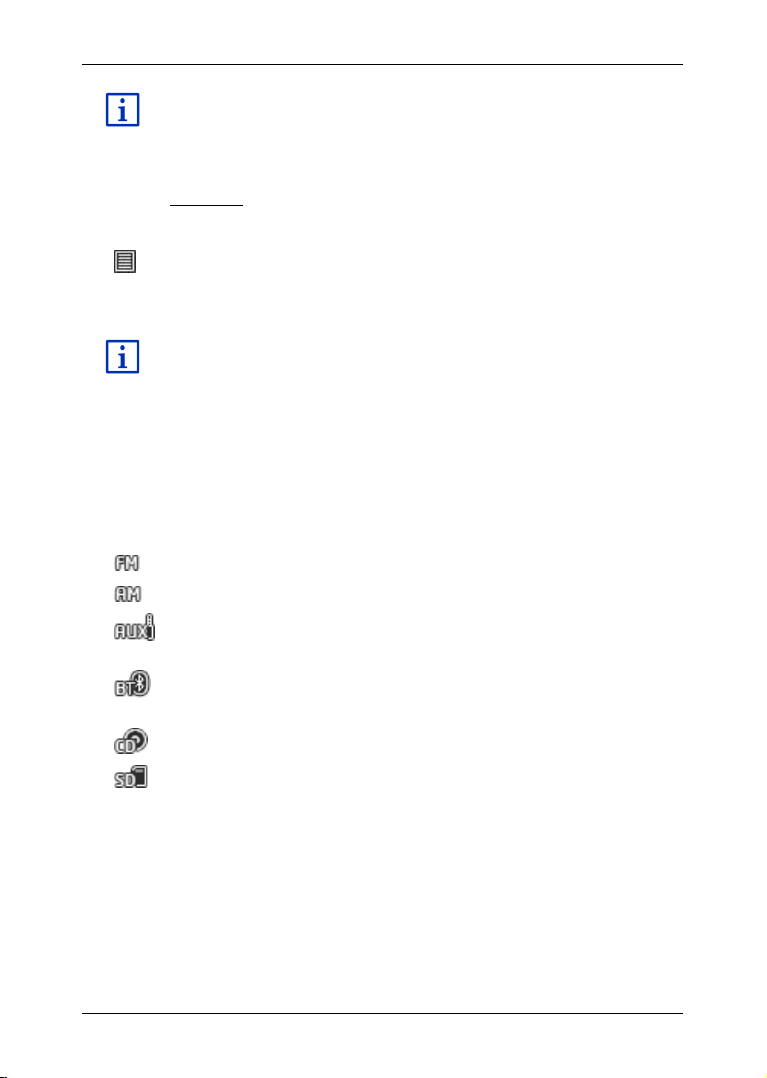
Användarmanual maps + more
Ytterligare information om navigationsanvisningarnas volym, finns i
kapitel Navigation i Fordon, avsnitt Volym, på sid. 61.
Körjournal
Körjournal anger följande status:
Intet symbol: Loggboken är inaktiverad. Körningarna registreras inte.
Körjournal: Loggboken är aktiverad. Du uppmanas att ange
nödvändiga uppgifter för loggboken innan navigationen startas
(körningens syfte, km-status, ...). Du kan även ignorera registreringen
av körningen.
Ytterligare information om loggboken finns i kapitel Loggbok på sid. 88.
Media
När navigationsenheten är monterad i bilen och strömförsörjs av bilen,
kan den styra den inbyggda bilradion. Media visar vilken ljudkälla som
är aktiv.
Intet symbol: Radion är avstängd eller navigationsenheten
strömförsörjs inte av bilen.
FM: Radion är aktuell ljudkälla. Den är inställd på FM-mottagning.
AM: Radion är aktuell ljudkälla. Den är inställd på AM-mottagning.
AUX-IN audio: En extern enhet som är ansluten till bilradions AUX-
anslutning är aktuell ljudkälla.
BT-Audio: En extern enhet (mobiltelefon eller Smartphone) som är
ansluten till navigationsenheten via Bluetooth är aktuell ljudkälla.
CD: CD-n som ligger i bilradion är aktuell ljudkälla.
SD-kort: MikroSD-kortet som ligger i navigationsenheten är aktuell
ljudkälla.
5.2 Tangentbord i program
Ett tangentbord visas när text måste anges.
Du kan använda fingrarna för att ange uppgifter på tangentbordet. Du
kan bara ange stora bokstäver.
Hantera navigationssystemet - 25 -
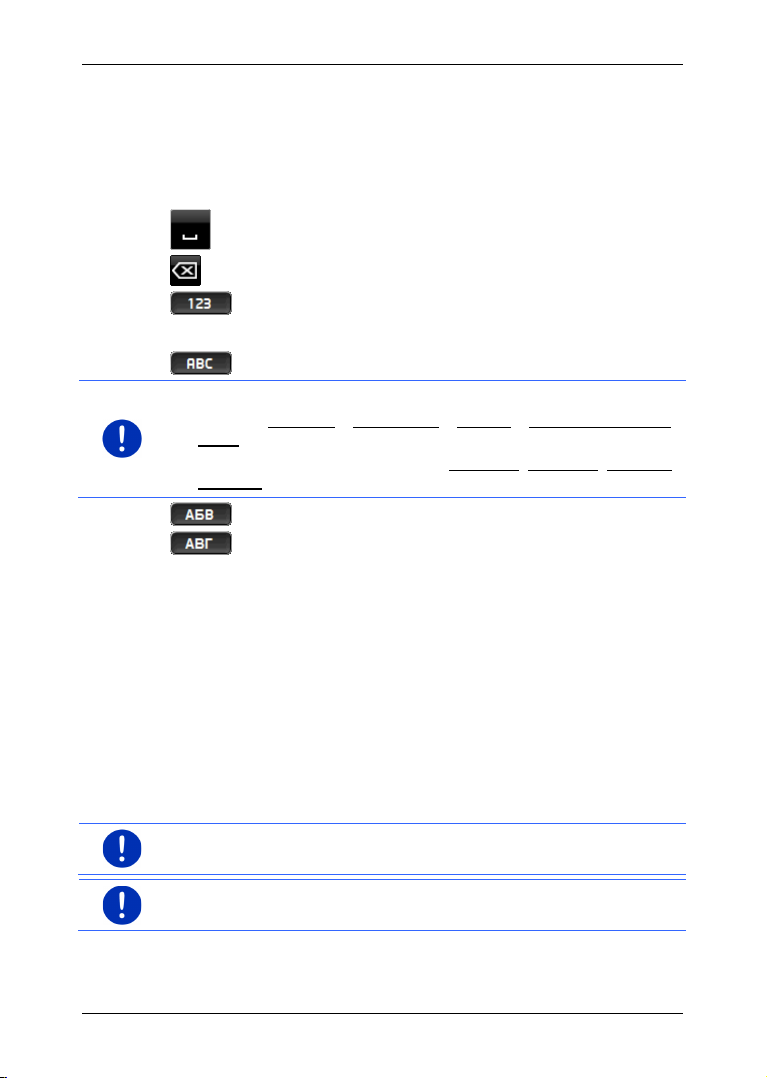
Användarmanual maps + more
Anmärkning: Layouten för det latinska bokstavsfältet kan konfigureras.
Anmärkning: Gatnamn och ortsnamn kan endast anges i gränssnittets
Du behöver inte ange specialtecken eller omljud för en ort eller en gata.
Navigationssystemet sätter in dessa tecken automatiskt. Du söker
staden Bärnau, ange Barnau utan prickar. Specialtecken kan vara
användbara när du skall döpa ett resmål eller en resväg.
5.2.1 Specialknappar
Infoga blanksteg.
Radera ett tecken före markören.
öppnar sifferfältet.
Latinska, kyrilliska, grekiska bokstäver
öppnar det latinska bokstavsfältet.
► Klicka på Alternativ > Inställningar > Allmänt > Tangentbordslayout
(latin) i NAVIGATION.
► Ange vilken layout du vill använda (QWERTZ, QWERTY, ABCDEF,
AZERTY).
Vid inmatning av adresser och namn för POIs öppnas alltid
bokstavsfältet för respektive land.
När du vill spara en favorit, en POI-kategori eller ett land, öppnas alltid
bokstavsfältet för gränssnittets valda språk.
Du kan även växla till det kyrilliska eller det grekiska bokstavsfältet
utifrån det latinska bokstavsfältet. Många adresser kan omvandlas på
detta sätt eller anges i gränssnittets valda språk.
Exempel: Gränssnittets språk är svenska. Du vill navigera till Moskva.
Följande alternativ finns:
► "Москва" (kyrilliska)
► "Moskva" (omvandlat)
► "Moskau" (tyska)
öppnar det kyrilliska bokstavsfältet.
öppnar det grekiska bokstavsfältet.
språk när de finns i kartans databas.
Anmärkning: Maximalt 2 texttyper är tillgängliga samtidigt.
- 26 - Hantera navigationssystemet
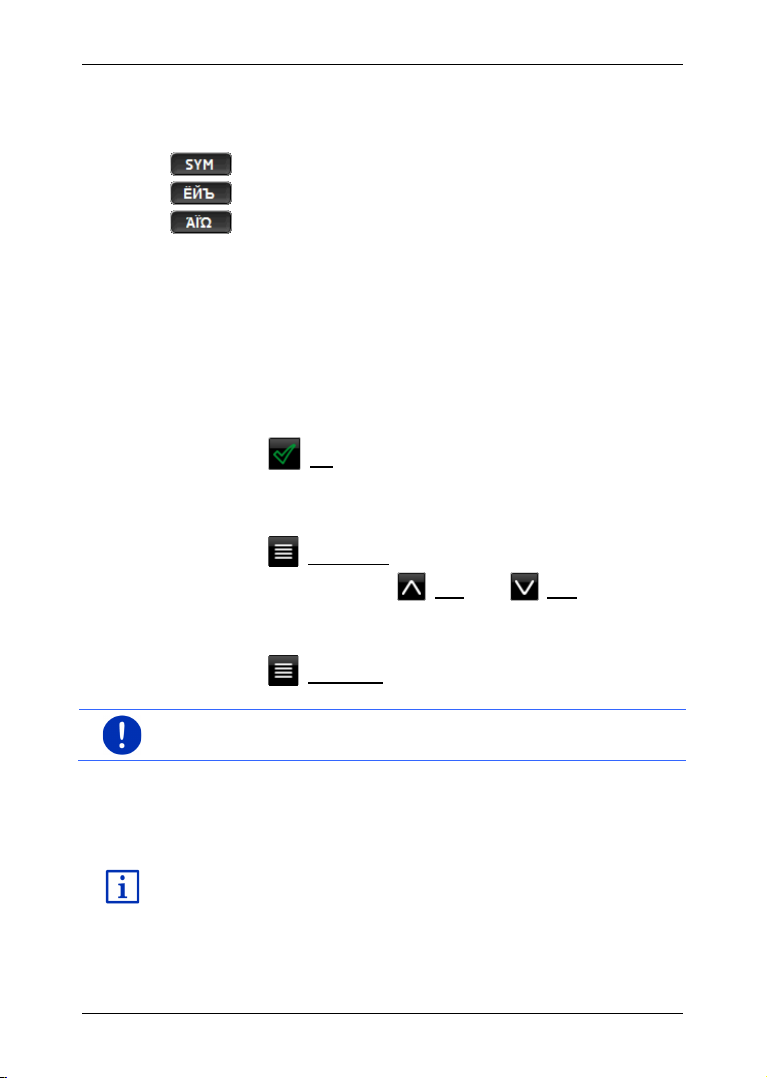
Omljud, accent, ytterligare bokstäver
Anmärkning: Listan öppnas automatiskt när den innehåller 4 eller färre
Ytterligare ett fält för specialtecken finns tillgängligt för varje
bokstavsfält.
öppnar latinska specialtecken.
öppnar kyrilliska specialtecken.
öppnar grekiska specialtecken.
Bokstavstangentbordet visas automatiskt när du angivit ett
specialtecken.
5.2.2 Ange uppgifter
Ofta visas listor där du kan välja en post. T.ex. när du anger en ort.
När du anger de första bokstäverna, visas en lista över alla orter med
dessa bokstäver.
När du anger de efterkommande, visas orter som börjar med dessa
bokstäver.
► Klicka på (OK) för att avsluta inmatningen när korrekt ort visas.
Du kan när som helst öppna en lista över alla orter med dessa
bokstäver eller som innehåller samma bokstäver. Ju flera tecken du
anger, desto kortare blir listan.
► Klicka på (Öppna lista) för att visa denna lista.
Du kan bläddra i listan med (Upp) resp (Ned).
► Om du vill godkänna en post i listan, behöver du bara klicka på den.
Listan stängs när du godkänt posten. Inmatningen är avslutad.
Användarmanual maps + more
► Klicka på (Stäng lista) för att stänga listan utan att godkänna
posten.
poster.
5.3 Alternativ
I vissa fönster finns alternativ med vilka du kan öppna ytterligare
funktioner.
Ytterligare information finns i kapitel Alternativ på sid. 52.
5.4 Menyer
Vissa knappfält innehåller en meny som öppnas om den aktiveras.
Hantera navigationssystemet - 27 -
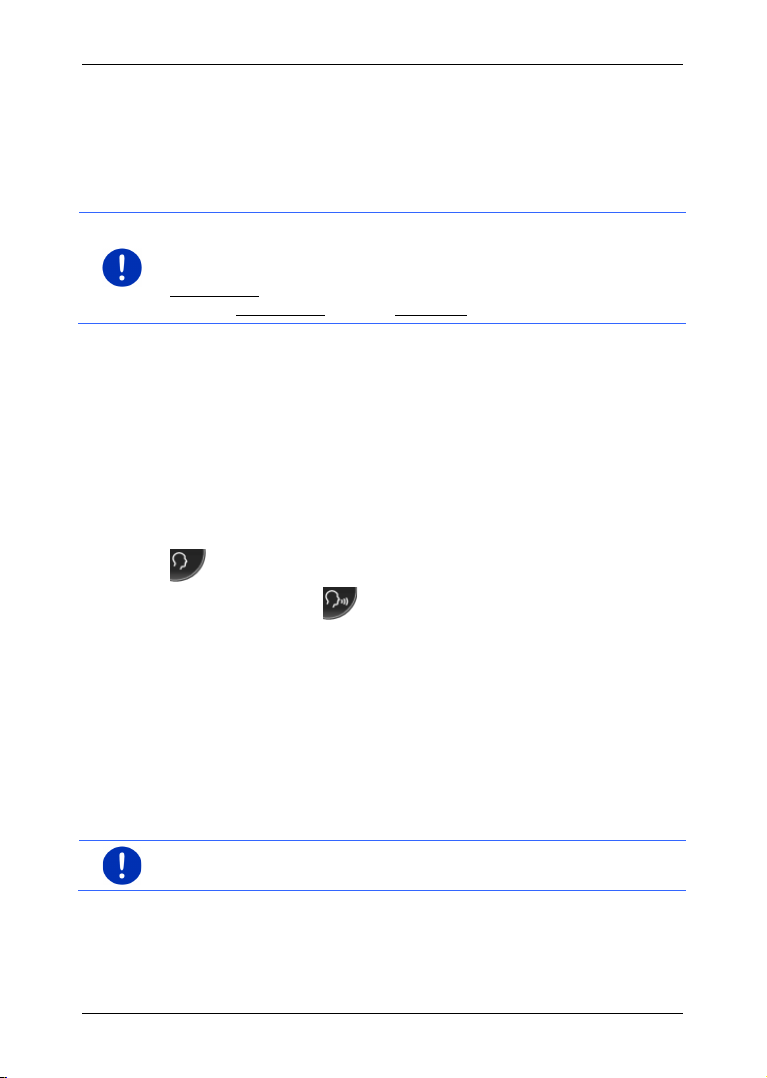
Användarmanual maps + more
Anmärkning: Funktionen Röststyrning är inte tillgänglig för varje
Anmärkning: Navigationsanvisningar, varningar och mediaspelaren är
► Klicka på en menypunkt för att aktivera funktionen.
Klicka på den knapp du använde för att öppna menyn om du vill stänga
menyn utan att aktivera en funktion.
6 Röststyrning
språk.
Vid språk där denna funktion finns tillgänglig, visas knappen
Röststyrning i N
knappen Röststyrning ersatt av Visa karta.
Du kan öppna många funktioner i din navigationsenhet med
röststyrning.
6.1 Aktivera röststyrning
Röststyrningen är redan aktiv i vissa fönster. Detta gäller främst fönster
där det förväntas ett svar från användaren, t.ex. när ett nytt
trafikmeddelande som gäller resvägen anges.
6.2 Använd röststyrning
När funktionerna kan öppnas per röststyrning,visas ikonen
(Röststyrning aktiv) i fönstrets vänstra övre hörn.
AVIGATION. Vid språk som inte stöder funktionen är
En signal och ikonen
(Tala) signaliserar att navigationssystemet
väntar på en röststyrning.
► Tala in ett kommando.
Du hör en postiv kvitteringssignal (två ljusa signaler) och funktionen
aktiveras.
Om navigationssystemet inte uppfattar dina anvisningar eller om du inte
säger någonting under en längre tid, ljuder den negativa
kvitteringssignalen (två korta mörka signaler).
► Tala in kommandot igen.
Om navigationssystemet fortfarande inte uppfattar vad du säger efter
upprepad försök, visas Säg Hjälp.
stummkopplade så länge en röststyrning förväntas av dem.
6.3 Hjälp
Säg bara Hjälp när du vill veta vilka röststyrningsfunktioner är
- 28 - Röststyrning
tillgängliga. I nästan alla fönster där röststyrning stöds, talar
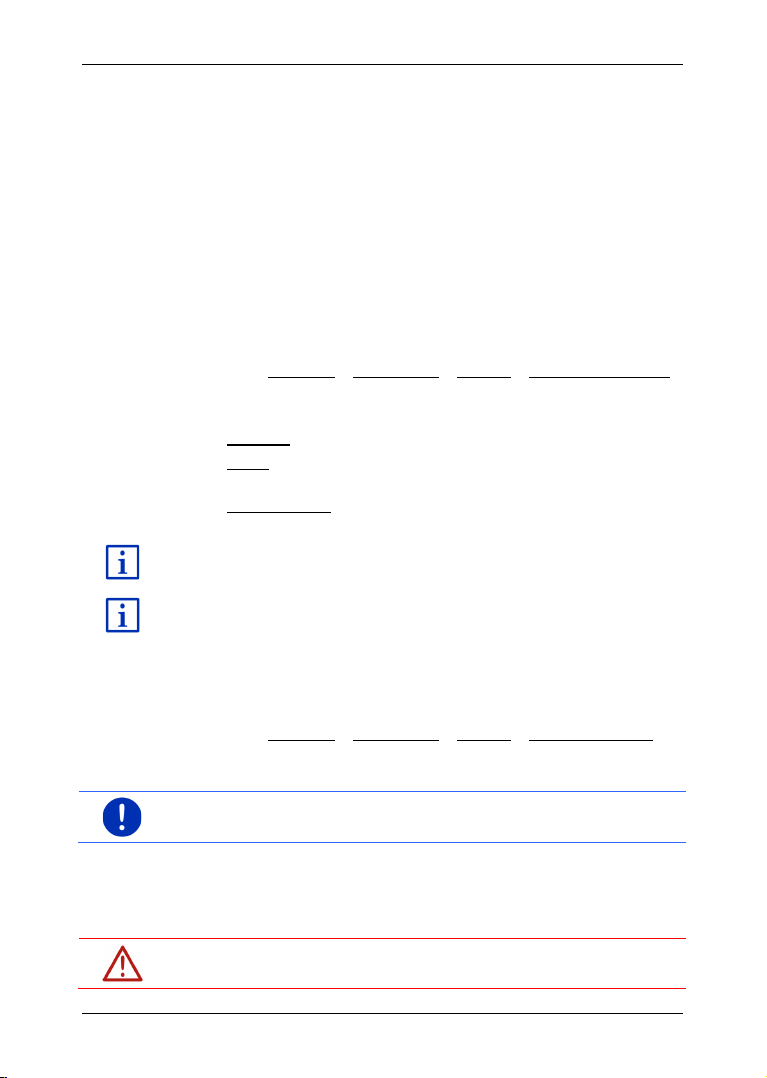
navigationssystemet om för dig vilka kommandon som finns tillgängliga
Ytterligare information finns i kapitel Ange resmål med röststyrning på
Ytterligare information finns i kapitel Ringa med röststyrning på
Anmärkning: Ytterligare information finns i kapitel Konfigurera
OBS! Beakta absolut säkerhetsanvisningarna i kapitel Viktiga
för aktuellt fönster.
6.4 Inaktivering av röststyrning
Röststyrningen inaktiveras under följande omständigheter:
► När du trycker på navigationsenheten med fingret men det
förväntas en röststyrning.
► Vid ett inkommande samtal och under ett pågående samtal när
navigationsenheten används som handsfree-modul.
6.5 Konfigurera röststyrning
Du kan konfigurera för vilka uppgifter du vill använda röststyrning.
► Klicka på Alternativ > Inställningar > Allmänt > Använd röststyrning i
NAVIGATION.
Ange för vilken uppgift du vill använda röststyrningen:
► Komplett: Du kan använda alla funktioner i röststyrningen.
► Svara: Du kan ange adresser och svara på frågor från
navigationsenheten.
► Ange adresser: Du kan endast ange adresser via
röststyrningen.
sid. 32.
sid. 119.
Assistentens volym för röststyrningen kan regleras oberoende av
navigationsenhetens volym. På detta sätt kan du även höra
uppmaningen att göra kommandon även när navigationsanvisningarna
är stummkopplade.
1. Klicka på Alternativ > Inställningar > Allmänt > Hjälpens röstläge i
NAVIGATION.
2. Bestäm assistentens volym
Användarmanual maps + more
navigationssystemet på sid. 125.
7 Navigation
Användandet av navigationssystemet sker på egen risk.
säkerhetsanvisningar, sid. 10.
Navigation - 29 -
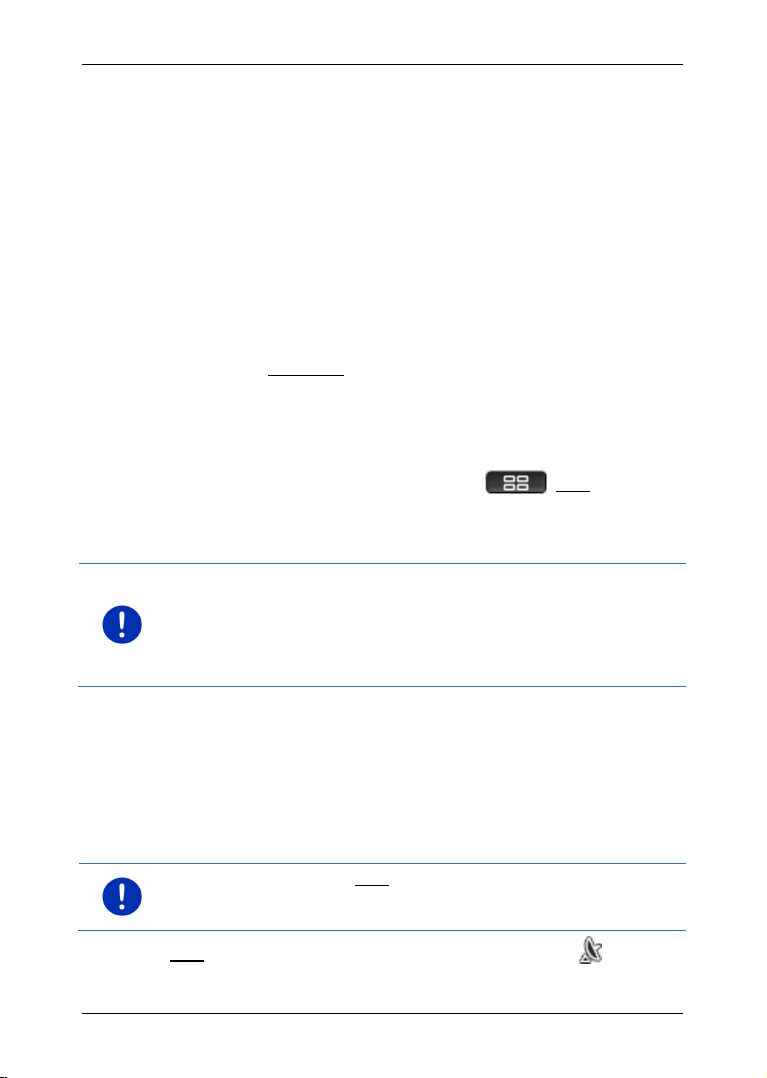
Användarmanual maps + more
Anmärkning: Fri sikt till satelliterna behövs för att GPS-data skall
Anmärkning: När ikonen GPS visar status för GPS redo, kan det
Störd GPS-mottagning
Navigationen stoppas om GPS-mottagningen är störd, t.ex. om du
befinner dig i en tunnel. Navigationssystemet beräknar din förmodade
position ur resvägsuppgifter och din körning. Navigationen fortsätter
med reella GPS-data när GPS-signalen tas emot igen.
Ankommen till resmålet
Ett meddelande hörs när du uppnått angivet resmål.
Kartan visar endast din aktuella position (röd pil) och målflaggan.
7.1 Starta navigationsfunktion
Du har startat navigationsenheten. START är öppet.
► Klicka på Navigation.
NAVIGATION öppnas. Du kan nå navigationsprogrammets samtliga
funktioner.
Tillbaka till fönstret Start
Du kommer alltid till START om du klickar på (Start). Aktuell
funkion avslutas inte.
GPS-mottagarens initialisering
kunna skickas utan problem. GPS-mottagningen är reducerad eller kan
t.o.m. vara obefintlig i tunnlar, mellan mycket höga hus eller speglande
husfasader. Om GPS-mottagaren resp. navigationsenheten ligger i
bilen och denna är utrustad med en metallförstärkt vindruta eller
vindruteuppvärmning kan detta störa GPS-mottagningen.
GPS-mottagarens initialisering börjar omedelbart när
navigationsenheten startas.
Den integrerade GPS-mottagaren initialiseras när navigationsfunktionen
startas första gången. Detta kan ta upp till 5 minuter.
Nästa gång navigationsenheten startas börjar GPS-mottagningen inom
kort tid.
Om navigationsenheten inte varit påslagen i över en vecka, kan nästa
initialisering behöva upp till 10 minuter.
hända att positionsbestämningens noggrannhet är reducerad under ett
par minuter.
GPS visas i displayens övre högra hörn. Ikonen växlar till (GPS
- 30 - Navigation
redo) när mottagaren tar emot signaler från minst tre satelliter.
